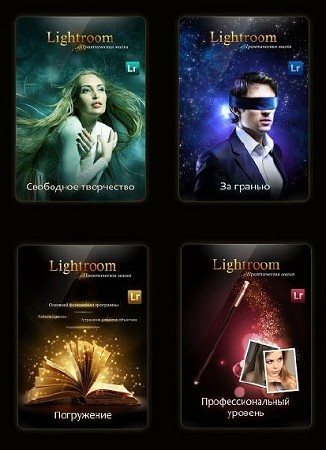Видеокурс Lightroom-чародей: Секреты скоростной фотообработки (2013)
Добавил tel40plus, в категорию: Дизайн и интерьер, Видеоуроки (12-03-2013, 11:08)
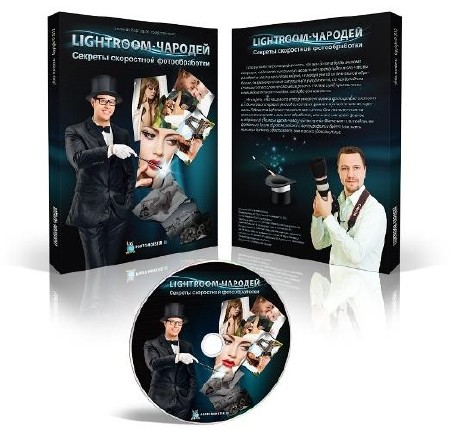 Этот видеокурс предназначен для тех, кто хочет научиться быстро и качественно обрабатывать фотографии, производить цветокоррекцию и воплощать художественные идеи посредством фотообработки. А тем, кто снимает на заказ, например, свадьбы, лавстори или фотосессии в студии, — курс будет просто необходим, т.к. позволит полностью пересмотреть весь процесс работы с файлами фотографий, начиная с импорта их из камеры и заканчивая печатью. Содержание курса: Раздел №1. Знакомство с Lightroom 4. В этом разделе мы познакомимся с идеологией программы, принципами работы в ней, а также узнаем о некоторых настройках ее интерфейса. 1.1 Вступление 6:42 1.2 Идеология LR 4:12 1.3 Новое в LR4 2:42 1.4 Системные требования 2:48 1.5 Рабочее пространство 3:15 1.6 Работа с панелями 5:24 Раздел №2. Импорт фотографий 50:49 После импорта фотографий мы переходим к работе с ними в модуле Library. Эта часть программы позволяет нам удобно отсортировать все фотографии, а также каталогизировать их таким образом, чтобы в процессе дальнейшей работы мы могли легко найти нужный кадр среди сотен и тысяч других. Подробнее об этом смотрите в данном разделе. 2.1 Настройки импорта 12:13 2.2 Диалог импорта 6:40 2.3 Обычный импорт 4:40 2.4 Импорт с карты памяти 5:51 2.5 Импорт перетаскиванием 1:43 2.6 Импорт с фотокамеры 2:07 2.7 Автоимпорт 3:34 2.8 Импорт при съемке 6:47 2.9 Импорт из каталога 2:08 2.10 Каталог 5:06 Раздел №3. Навигация 5:31 Посмотрев этот урок, вы узнаете о режимах отображения фотографий в рабочей области (режим сетки и режим одиночного просмотра), а также о быстром переключении между этими режимами. Вы научитесь различным способам последовательного перехода от одной фотографии к другой и их просмотру в произвольном порядке. Вы узнаете о том, как менять размер миниатюр и осуществлять масштабирование и навигацию по изображению. 3.2 Информация об изображении 6:04 3.3 Режим сравнения 4:50 3.4 Режим отбора 2:34 3.5 Папки и файлы 7:28 3.6 Удаление фотографий 3:54 3.7 Флаги 4:14 3.8 Рейтинги и метки 8:33 3.9 Фильтры 7:43 3.10 Сортировка изображений 1:53 3.11 Объединение в стеки 5:20 3.12 Виртуальные копии 4:54 3.13 Быстрая коллекция 3:45 3.14 Простые коллекции 4:58 3.15 Умные коллекции 4:36 3.16 Быстрая обработка. Часть 1. 7:14 3.17 Быстрая обработка. Часть 2. 3:48 3.18 Просмотр видео 4:11 3.19 Обработка видео 8:21 3.20 Экспорт видео 7:49 3.21 Экспорт видео в facebook 2:31 3.22 Ключевые слова. Часть 1. 6:41 3.23 Ключевые слова. Часть 2. 5:26 3.24 Метаданные 5:26 Раздел №4. Модуль Develop 3:10:31 Отобрав наиболее удачные снимки, мы продолжаем работу с ними в модуле Develop. Он предназначен непосредственно для "проявки" фотографий. Здесь мы обрабатываем сырые файлы изображений, придавая им вид, соответствующий нашим творческим замыслам. Все панели и инструменты данного модуля позволяют выполнять редактирование фотографий эффективно, удобно и быстро. Подробнее об этих инструментах — в этом разделе. 4.1 Обзор модуля 4:10 4.2 Гистограмма 6:08 4.3 Экспозиция 4:41 4.4 Баланс белого 9:40 4.5 Слайдер Whites 5:40 4.6 Слайдер Highlights 8:04 4.7 Слайдер Shadows 3:24 4.8 Слайдер Blacks 3:41 4.9 Contrast и Auto Tone 4:03 4.10 Слайдер Clarity 3:45 4.11 Слайдер Saturation 9:09 4.12 Настройка панелей 6:00 4.13 Вкладка Tone Curve 10:47 4.14 Вкладка HSL 8:37 4.15 Вкладка Color 3:49 4.16 Вкладка B&W 4:30 4.17 Применение HSL 7:41 4.18 Вкладка Split Toning 5:21 4.19 Вкладка Detail 16:54 4.20 Вкладка Lens Correction 13:50 4.21 Вкладка Effects 9:30 4.22 Вкладка Camera Calibration 8:47 4.23 Инструмент Crop. Кадрирование 3:51 4.24 Инструмент Crop. Выравнивание горизонта 6:38 4.25 Инструмент Spot Removal 8:29 4.26 Инструмент Red Eye Reduction 2:28 4.27 Инструмент Graduated Filter 9:41 4.28 Инструмент Adjustment Brush 11:13 Раздел №5.Модуль Мар 9:40 Сейчас многие фотоаппараты оснащаются модулем GPS, который позволяет внедрить в фотографию данные о месте съемки. Это значит, что вы никогда не забудете, в каком месте снята та или иная фотография — снимки автоматически покажутся на карте, встроенной в программу Lightroom. А если модуля GPS в вашей фотокамере нет, то данные координат на карте вы сможете легко добавить вручную. 5.1 Работа с модулем Мар 9:40 Раздел №6. Модуль Book 12:19 Все большее распространение получает новый вид оформления фотографий в виде фотокниг. Это лучшая альтернатива скучным фотоальбомам, а также востребованный вид услуг и способ дополнительного заработка для фотографов и просто тех, кто любит оригинальные и красивые вещи. Создайте такой альбом из любимых фотографий и вы не устанете просматривать его вновь и вновь. Как сделать фотокнигу с помощью модуля Book, вы узнаете из уроков этого раздела. 6.1 Общие настройки 6:09 6.2 Компоновка фотокниги 6:10 6.3 Работа с шаблонами и экспорт. 14:30 Раздел №7. Модуль Slideshow 27:56 Чтобы кадры фотосессии были динамичными, нужно следовать определенным художественным приемам, но чтобы эту динамику максимально усилить, из фотографий можно сделать увлекательное слайдшоу. А если вы еще добавите и фоновую музыку к просмотру, то такой фильм из фотографий будет поднимать настроение не только вам, но и всем вашим знакомым. Как создается слайдшоу в одноименном модуле программы Lightroom 4, автор курса расскажет в данном разделе. 7.1 Создание слайдшоу. Часть 1. 12:33 7.2 Создание слайдшоу. Часть 2. 12:14 7.3 Экспорт слайдшоу 3:09 Раздел №8. Модуль Print 1:10:57 Безусловно, рассматривать великолепные фотографии гораздо приятнее в напечатанном виде. Но иногда случается, что на бумаге фотография выглядит совсем не так замечательно, как мы наблюдали на мониторе. Это может серьезно расстроить, когда вы отдали в печать десятки или сотни фотографий. Как избежать таких случаев, а также как наиболее качественно подготовить изображения для печати, вы узнаете из данного раздела. 8.1 Функция Soft Proofing. Часть 1 4:29 8.2 Функция Soft Proofing. Часть 2 7:47 8.3 Коррекция фото для печати 8:44 8.4 Использование коллекций 4:00 8.5 Шаблоны для печати 3:07 8.6 Индекс-принт 11:28 8.7 Печать одной фотографии 6:43 8.8 Раскладка изображений 11:19 8.9 Настройка печати 10:31 8.10 Бордюры и рамки из файлов 2:49 Раздел №9. Модуль Web 22:36 Все чаще серьезные фотографы создают персональные сайты, на которых размещают портфолио своих работ. Оформить такое портфолио можно в виде привлекательной веб-галереи. И даже если вы не фотограф-профессионал, вам тоже будет приятно продемонстрировать друзьям ваши снимки в оригинальном оформлении. Для создания таких галерей и загрузки их в Интернет в Lightroom 4 есть специальный модуль, с которым вы познакомитесь в данном разделе. 9.1 Шаблоны веб-галерей 6:17 9.2 Создание пользовательской галереи 9:50 9.3 Загрузка галереи на сайт 6:29 Раздел №10. Экспорт фотографий 52:34 После того, как вы закончили обработку фотографий, их нужно экспортировать, т.е. сохранить измененные кадры в удобном формате для последующего просмотра. Выбирать подходящий формат и его настройки для экспорта вы научитесь, изучив уроки данного раздела. 10.1 Экспорт в формат JPEG 11:25 10.2 Экспорт в формат DNG 9:48 10.3 Экспорт в Facebook 6:09 10.4 Экспорт в Photoshop 8:30 10.5 Экспорт в Photomatix 6:23 10.6 Экспорт в Portraiture 5:20 10.7 Использование дроплетов 4:59 Название: Lightroom-чародей: Секреты скоростной фотообработки Автор: Евгений Карташов Жанр: обучающее видео Год выпуска: 2013 Язык: Русский Продолжительность: 10:29:00 Качество видео: PCRec Формат видео: MP4 Видео: MPEG-4, 1280x800, ~240kbps, 8.000 fps Аудио: AAC, ~100kbps, 2 channels, 44,1 КГц, Размер: 4.35 GB (добавлено 3% для восстановления) Забрать Lightroom-чародей: Секреты скоростной фотообработки (2013) Видеокурс Уважаемый посетитель, Вы зашли на сайт как незарегистрированный пользователь. Мы рекомендуем Вам зарегистрироваться либо войти на сайт под своим именем.
Посмотрели: 1094 | Прокомментировали: 0
Смотрите также по теме:
|
АвторизацияЭтот параграф содержит ссылку. Этот параграф содержит ссылку. |